슬랙 허들 기능을 매우 애용하는 1인으로써 다른 분들도 잘 사용해 보셨으면 하는 마음에 공유해 본다.
설마 슬랙을 사용하고 계시는분들 중에 허들이 무슨 기능인지 모르시는 분이 있을 수 있으니 간략하게 말씀드리면 그룹 콜 기능인데 화면 공유도 가능한 것이 특징이라고 할 수 있겠다.
Zoom, Google Hangout 과 같은 화상 회의 미팅보다는 약간 캐주얼하면서 팀원끼리 빠르게 소통해야 할 필요가 있을 때 모여서 소통하는 공간으로 보는 게 맞을 것 같다는 개인적인 생각이다.
그냥 전화하면 되지 않나라고 생각하실 수 있는데 팀원 여러명에서 소통하면서 메모하기에는 슬랙 허들이 전화통화와 비교하면 몇 배 더 좋기 때문에 여러명에서 소통할 일이 필요하다면 한 번 사용해 보시는 것을 권장드린다.
혹시 허들을 어떻게 시작하는지 모르시는 분들이 있을까봐 하기 이미지 한 번 참고해 보시면 좋을 것 같다. (이미지 1 & 2 참고)

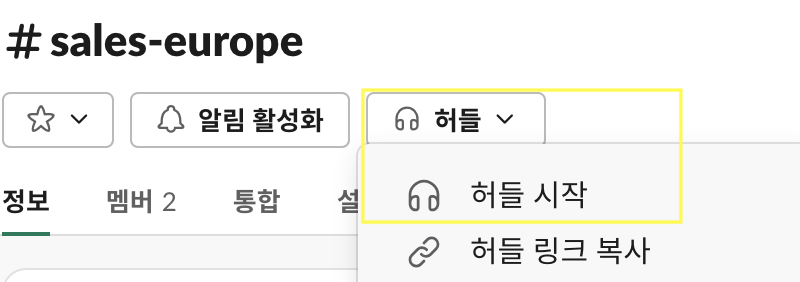
사전에 시간 약속 후 허들을 진행한다고 하면 허들 링크도 복사 가능하여 캘린더에 저장해두고 바로 접속이 가능하니 이점도 참고 부탁드린다. (예전에는 없었던 기능인데 생긴 지 얼마 안 된 기능 같다)- 이미지 3 & 4 참고


이렇게 허들을 시작하게 되면 작은 창 열기 옵션이 있는데 3분 이상 통화할거면 작은 창 열고 하는 것을 추천드린다.

여기서 아주 좋은 기능 중 하나는 화면 공유 기능이다. 단순 전화 통화 기능이라고 생각하셨으면 이번 기회에 한 번 사용 해 보셔라 (이미지 6 참고)
가끔 전화 통화를 하면 서로 다른 것을 상상하고 얘기하는 경우가 많은데 이렇게 화면 공유를 하면서 서로 대화하면 조금 더 원활한 의사소통이 된다는 것을 느낀다.
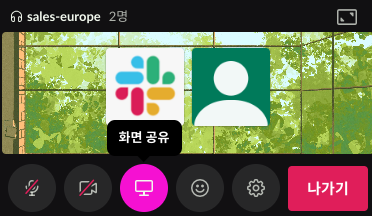
조금 더 캐쥬얼하고 재밌있게 소통하기 위해서 효과를 적용하면 여러 이모티콘들이 소리를 내면서 화면을 왔다 갔다 하는 것을 보실 수 있을 것이다. (이렇게 즐겁게 업무 할 수 있는 기능들이 조금 더 많아지면 좋을 것 같다) - 이미지 7 참고

무엇보다 가장 좋은 점은 전화 통화를 하면서 메모를 해도 업무를 하다 연속성이 없는 경우가 많은데 허들 큰 화면을 열어두게 되면 오른쪽 화면 스레드에 메모를 하면서 소통을 할 수 있다. (이미지 8 참고)

허들을 종료하고 채널로 돌아가면 이런식으로 확인 가능해서 전화 통화보다 몇 배는 수월한 것 같아 허들을 자주 이용하고 있다.
이미지 9를 참고해보면 허들 밑에 몇 개의 댓글이 있는지 확인 가능한데 이 부분이 바로 허들 하면서 메모했던 곳을 확인할 수 있는 곳이다!
가끔 미팅 전문 Tool을 (e.g Zoom, Google Hangout, MS Teams 등) 사용하면 화상 회의 채팅에서 적었던 내용은 미팅이 종료되면 확인이 힘든 경우가 많은데 슬랙은 이런 식으로 확인 가능해서 편한 것 같다.

필자는 외부와 화상 미팅을 하지 않는 이상 내부에서는 모두 슬랙 허들로 해결하는 편이다.
그 이유는 미팅 Tool을 사용해서 하는 경우 미팅이 길어지는 경우가 많고 분위기도 딱딱한 편이다. 슬랙 허들은 먼가 직원들끼리 빠르게 확인면서 밝은 분위기에서 소통할 수 있어 자주 애용하는데 다른 유저분들도 가끔씩 사용해 보시는 것을 추천드린다.
혹시 팀 미팅을 매주하고 있다면 슬랙 허들로 한 번 해 보시는 것도 나름 새로운 혁신??이 될 수도 있지 않을까 싶다 ^.^
'Smart Work > 슬랙 (Slack) 활용 - 초보' 카테고리의 다른 글
| 슬랙 시작하기 - Video & Audio Clip (0) | 2023.09.21 |
|---|---|
| 슬랙 시작하기 - 캔버스 (Canvas) (0) | 2023.09.19 |
| 슬랙 시작하기 - 고객 센터 (0) | 2023.09.12 |
| 슬랙 (Slack) 관리자 찾기 (0) | 2023.09.08 |
| 슬랙 시작하기 - 환경 설정 (2) | 2023.09.04 |



